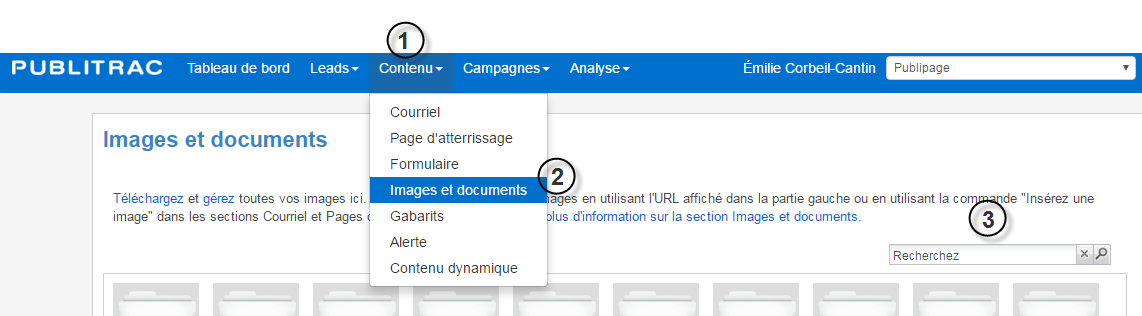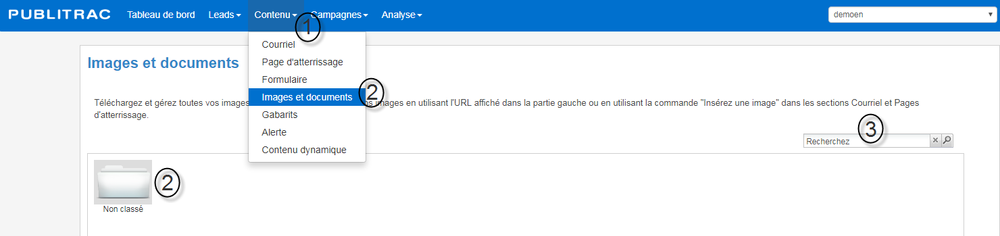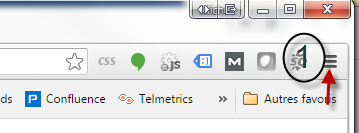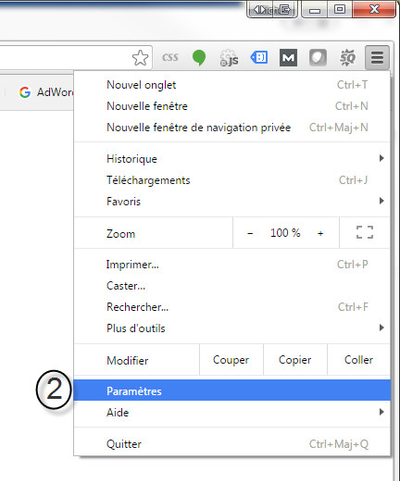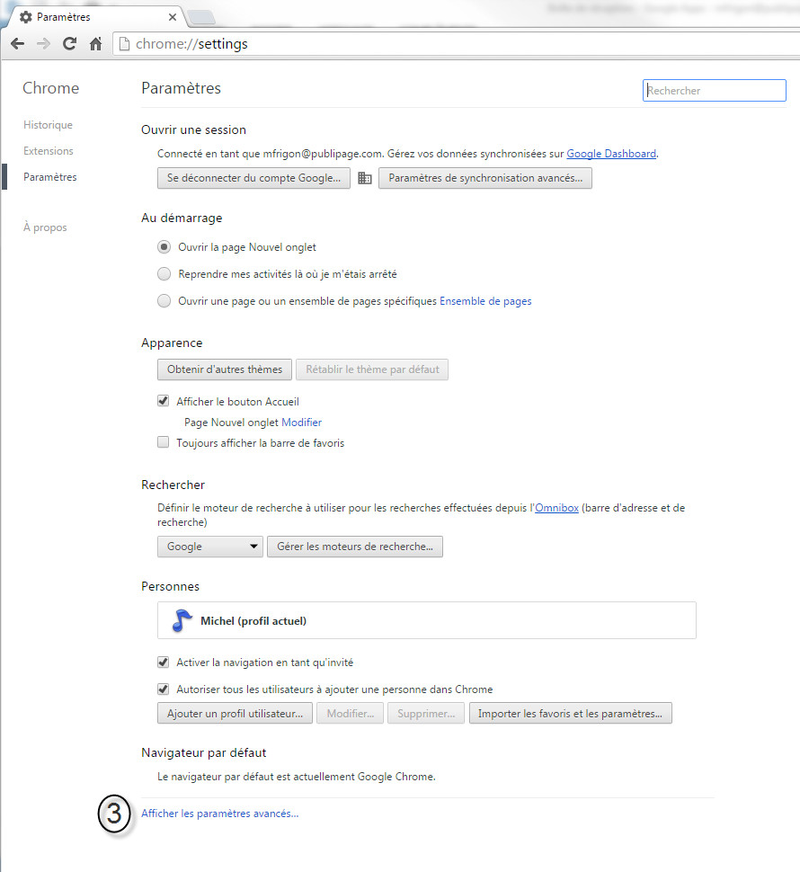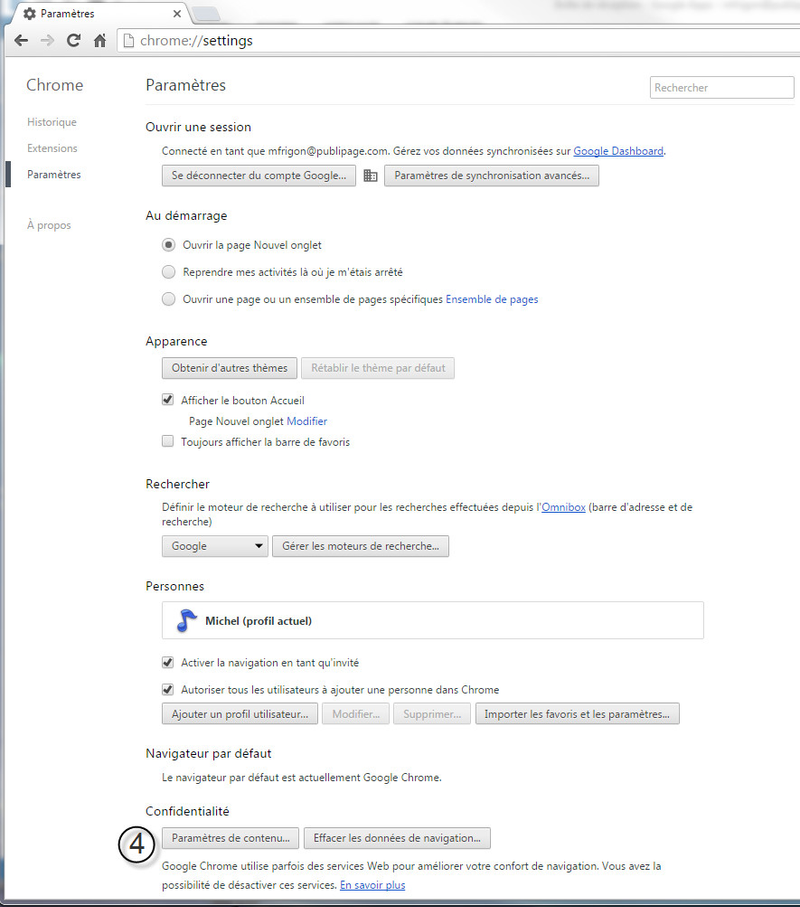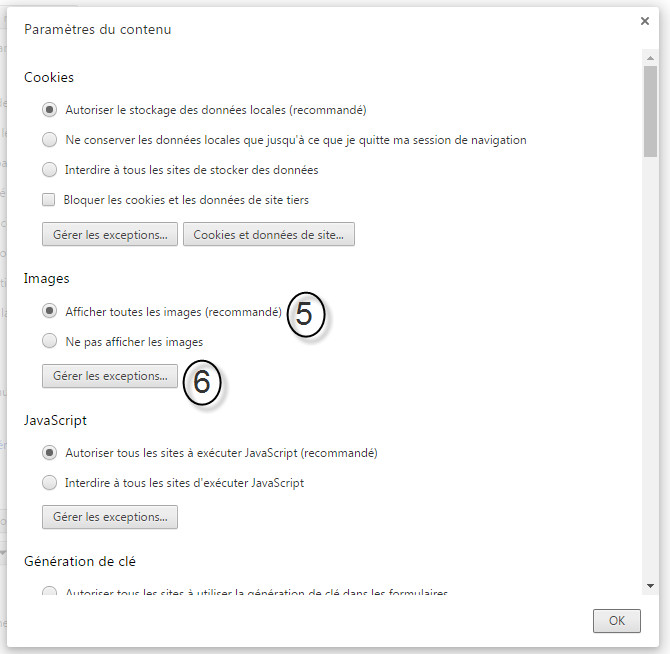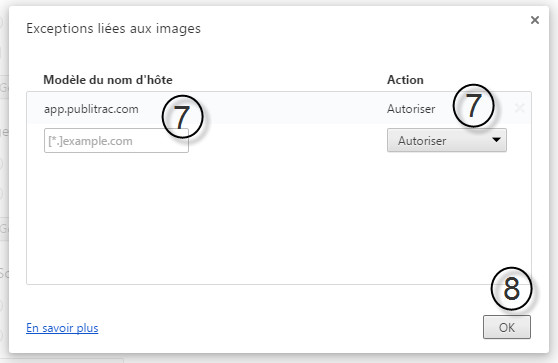Tous les formats d’images (.jpeg, .png ou GIF) peuvent être hébergés dans PUBLITRAC. Mais nous recommandons de n’utiliser que les .JPEG puisqu’il s’agit du format le mieux adapté aux envois de courriel. Il est également possible de téléverser des fichiers PDF, Word ou Excel. Une fois vos images et documents téléchargés, ils sont disponibles pour tout contenu que vous créerez ou modifierez dans votre compte (courriel ou page d'atterrissage).
...
2. Sélectionnez Images et documents et ouvrez le fichier devant contenir l'image recherchée.
3. Inscrivez le nom de l’image ou du document que vous recherchez et cliquez sur la loupe.
Supprimez des images et documents
...
- Ouvrez une session dans votre navigateur Chrome et cliquez le menu burger (3 lignes horizontalespoints en haut à droite de l'écran).
2. L'écran ci-dessous s'affiche. Choisissez Paramètres.
4. Sous Confidentialité, cliquez Paramètres de contenu.
5. Sous Images, le choix coché doit être Afficher toutes les images (recommandé)
6. Cliquez Gérer les exceptions.